In diesem Artikel beschäftige ich mich damit, wie ihr das Xiaomi Yeelight mit Amazon Alexa steuern könnt. Das Prinzip ist übergreifend für alle Xiaomi Yeelight Lampen anwendbar. Dabei ist es egal, ob es sich um eine weiße/farbige Glühbirne oder eine richtige Deckenlampe handelt.
Xiaomi Yeelight mit Amazon Alexa steuern
Wie oben schon kurz angerissen, möchte ich in diesem Artikel darauf eingehen, wie ihr die Xiaomi Yeelight Lampen mit Amazon Alexa steuern könnt. Ich gehe davon aus, dass ihr eure Lampen bereits in der Xiaomi Yeelight App hinzugefügt und eingerichtet habt. Sollte das noch nicht der Fall sein, schaut euch am besten diesen Artikel hier an. Dort erkläre ich das Einrichten der Xiaomi Yeelight Lampen Schritt für Schritt.
Wenn dann alles vorbereitet ist, geht es mit der Verknüpfung von Amazon Alexa und den Xiaomi Yeelight Lampen weiter. Zuerst zeige ich euch aber noch ein kurzes Video. Darin seht ihr was euch erwartet und wie die Steuerung der Lampen funktioniert.
Sie sehen gerade einen Platzhalterinhalt von YouTube. Um auf den eigentlichen Inhalt zuzugreifen, klicken Sie auf die Schaltfläche unten. Bitte beachten Sie, dass dabei Daten an Drittanbieter weitergegeben werden.
Xiaomi Yeelight mit Amazon Alexa verknüpfen
Um nun die beiden Dienste miteinander verknüpfen zu können, geht ihr in die Amazon Alexa App oder startet die Alexa Seite in eurem Browser. Die Navigation ist identisch.
- Startet die Alexa App.
- Wischt nach rechts um das Menu zu öffnen.
- Wählt den Punkt Skills aus.
- Sucht nach „Yeelight“.
- Klickt auf den erscheinenden Skill…
- …und aktiviert ihn.
- Loggt euch mit eurem Account ein.
- Bestätigt die Anfragen und klickt auf „Sign in“.
- Der Skill wurde nun aktiviert und ihr werdet auf die Skill Seite weiter geleitet.
- Navigiert wieder über das Menu zu „Smart Home“.
- Wählt „Geräte“ aus und scrollt nach unten, um neue Geräte zu suchen.
- Alexa sucht nun nach den Xiaomi Yeelight Lampen, die ihr in eurem Account habt.
- Nach erfolgreichem Suchvorgang erscheint euer Gerät nun an oberster Stelle.
Das gefundene Gerät trägt den Namen, den ihr in der Xiaomi Yeelight App vergeben habt. Wie ihr den Namen eurer Lampe ändern könnt, erkläre ich euch im nächsten Abschnitt.
Xiaomi Yeelight Lampen umbenennen
Wenn ihr eure Lampen aus irgendwelchen Gründen umbenennen wollt, müsst ihr nur diese 4 Schritte befolgen. Das ist schnell und einfach erledigt.
- Startet eure Xiaomi Yeelight App und wählt die gewünschte Lampe aus.
- Geht über „…“ in die Einstellungen.
- An erster Stelle wählt ihr den Namen aus…
- …und ändert ihn nach eurem Belieben.
Wichtig ist noch, dass ihr in der Alexa App die „alte Lampe“ löscht und nach neuen Geräten sucht. Dadurch das ihr der Lampe einen neuen Namen gegeben habt, behandelt sie Amazon Alexa wie ein neues Gerät.
Befehle
Ihr könnt nun wie in dem Video schon zu sehen war, die Lampen an- und ausschalten und sie natürlich auch dimmen. Richtige Befehle gibt es in diesem Sinne gar nicht mehr. Alexa versteht mittlerweile alle Kombinationen von Befehlen was die Steuerung von Lampen angeht.
Fazit
Wie ihr an den einzelnen Schritten als auch an dem Video erkennen könnt, ist die Einrichtung und Steuerung der Xiaomi Yeelight Lampen wirklich einfach und intuitiv. Aus meiner Sicht gibt es nichts zu bemängeln. Wenn man nicht schon im Besitz eines Philips Hue Systems und dessen Bridge ist, sind die Yeelight Lampen eine richtig tolle Alternative!
Wenn ihr noch weitere Alternativen sucht, schaut doch mal in meiner Übersicht zu den kompatiblen Lampen für Amazon Alexa vorbei.
Ich hoffe euch konnte mein Artikel „Xiaomi Yeelight mit Amazon Alexa steuern“ weiterhelfen. Solltet ihr Fragen, Wünsche oder Anregungen haben, hinterlasst mir doch einfach ein Kommentar hier unten. Wenn ihr auf der Suche nach weiteren Usern seid, mit denen ihr euch austauschen könnt, schaut doch mal bei Alefo.de vorbei.
Ihr wollt in Zukunft nichts mehr Wissenswertes verpassen? Dann folgt uns auf Facebook, Twitter, dem RSS Feed oder abonniert unseren Newsletter! Auch auf YouTube findet ihr übrigens viele hilfreiche Videos!


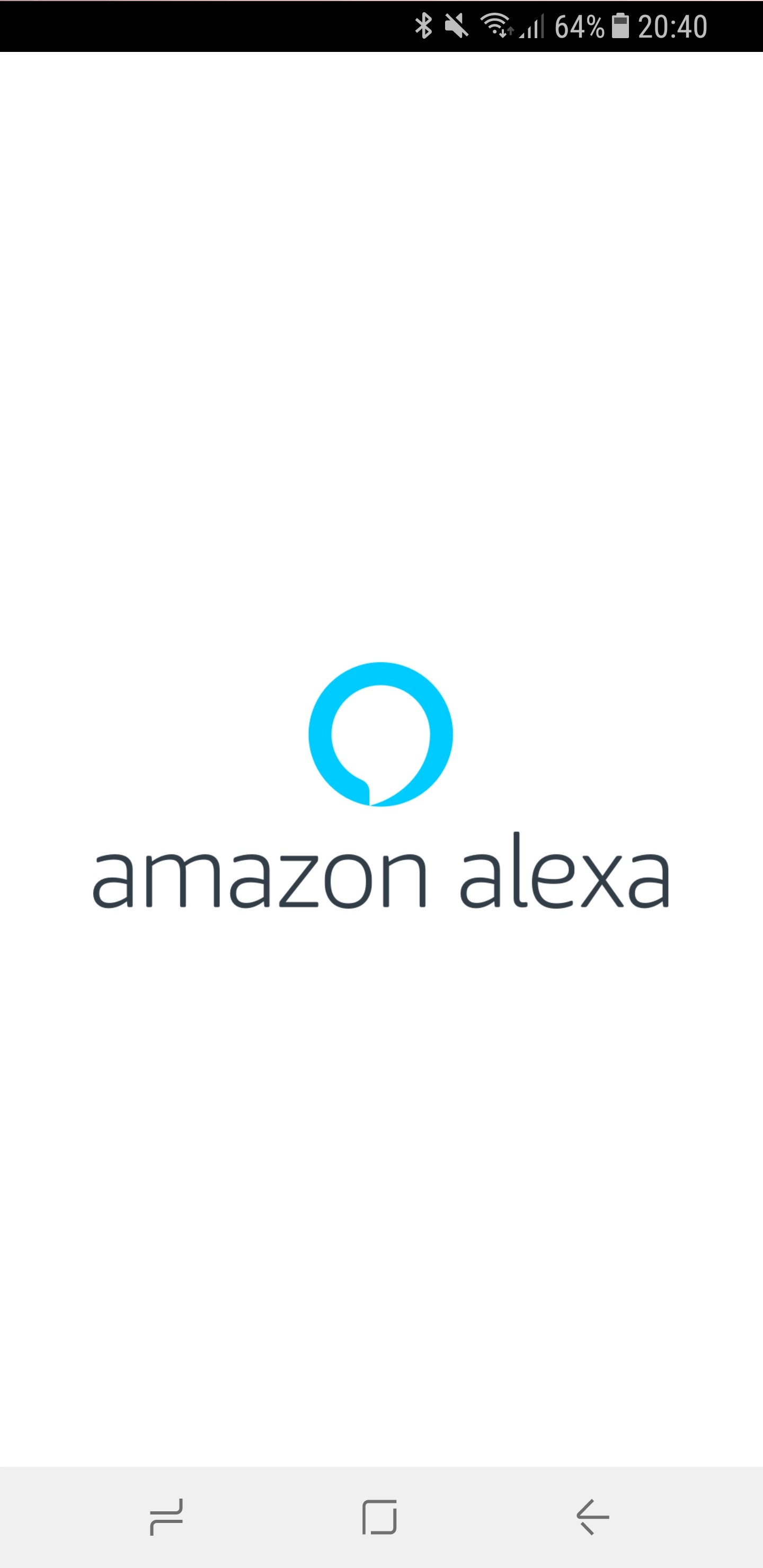
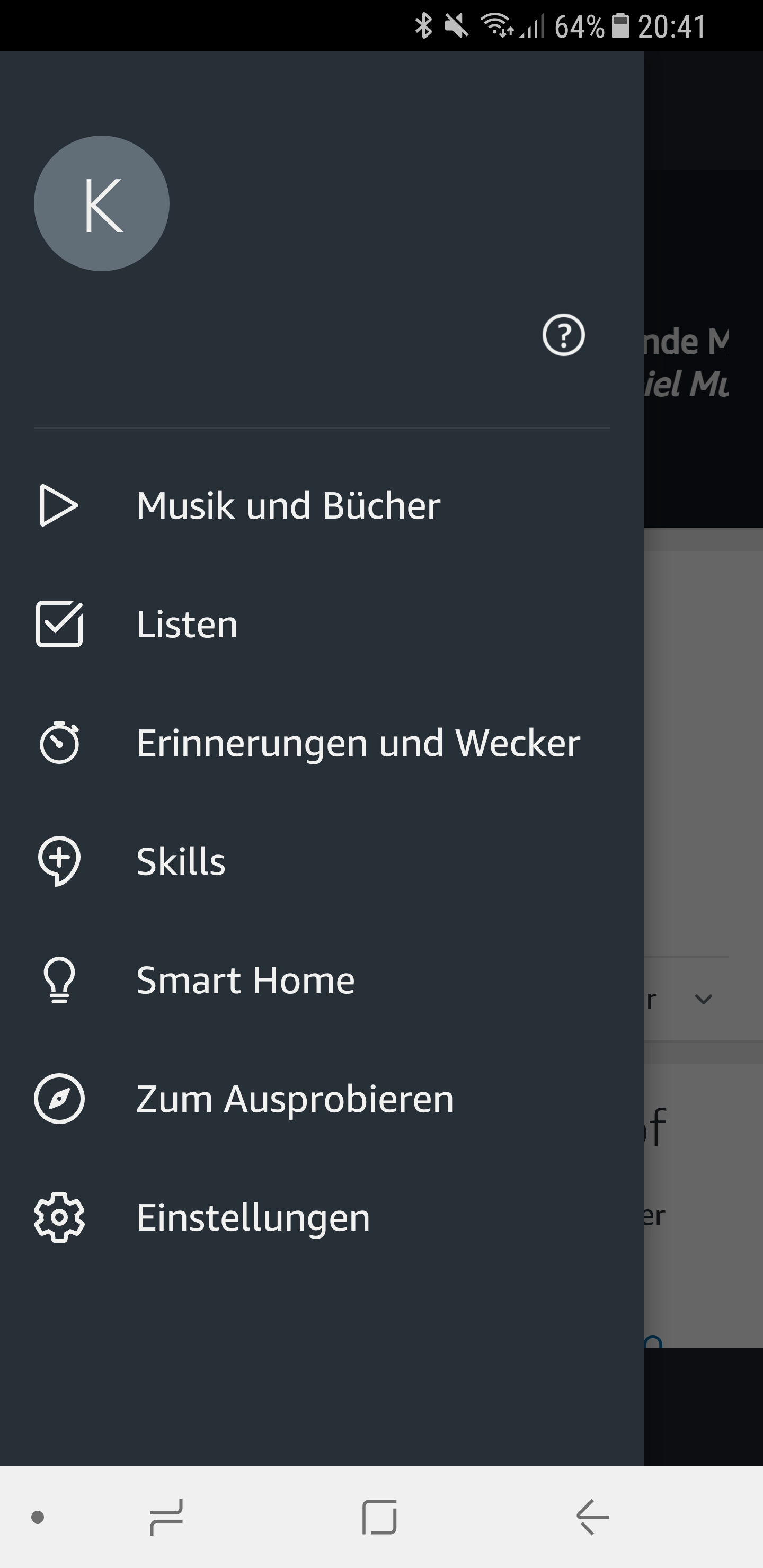
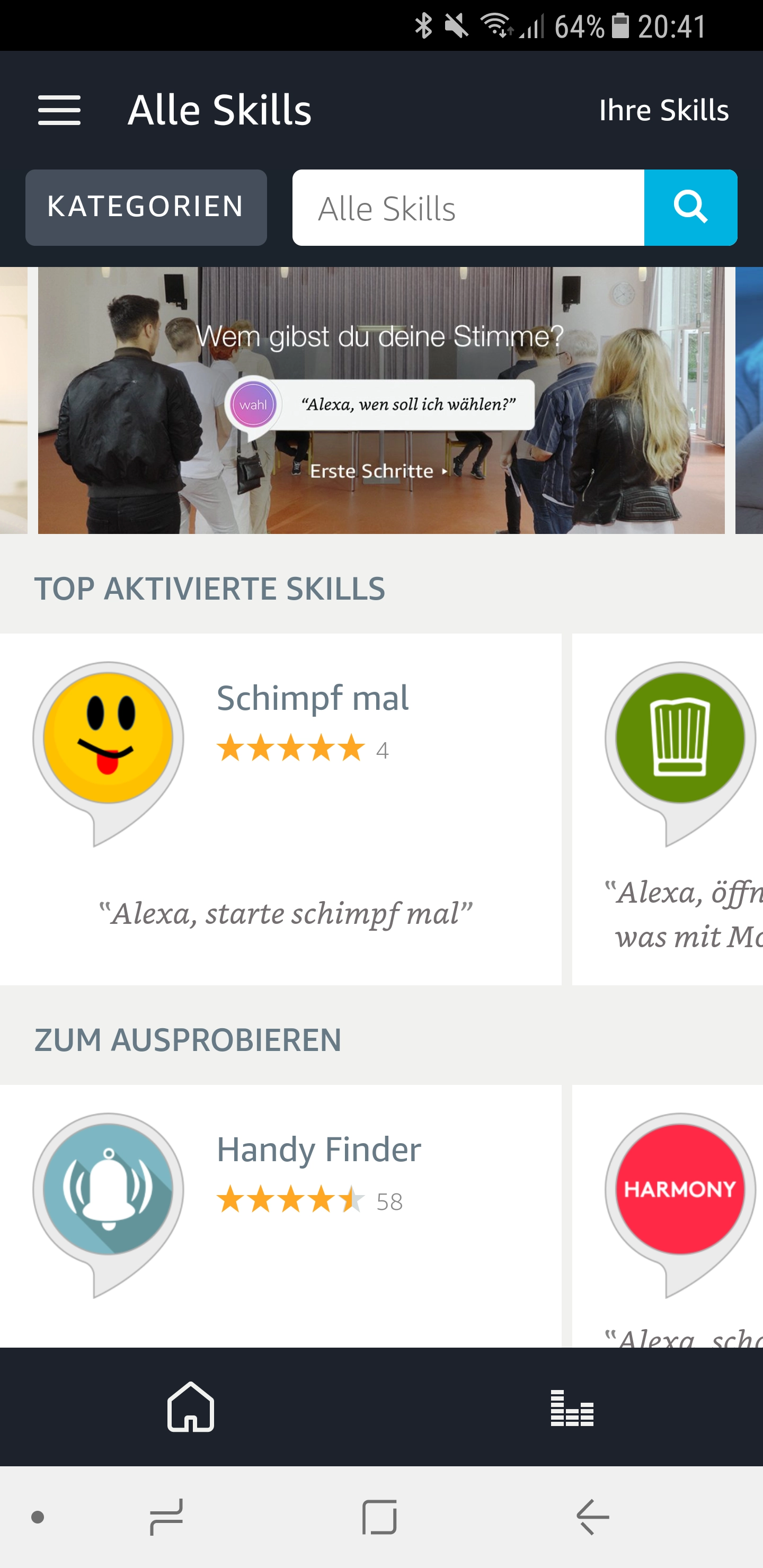
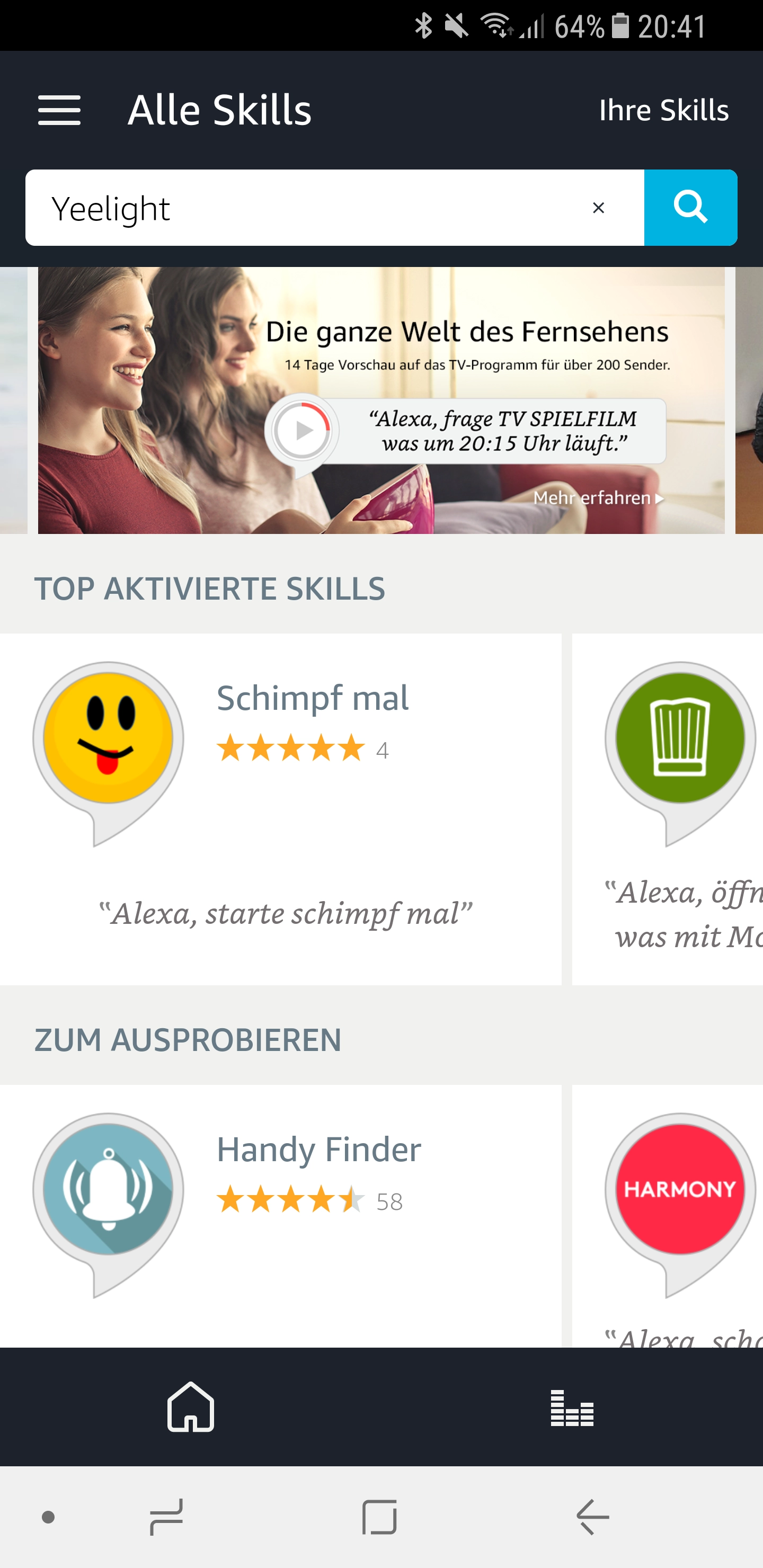
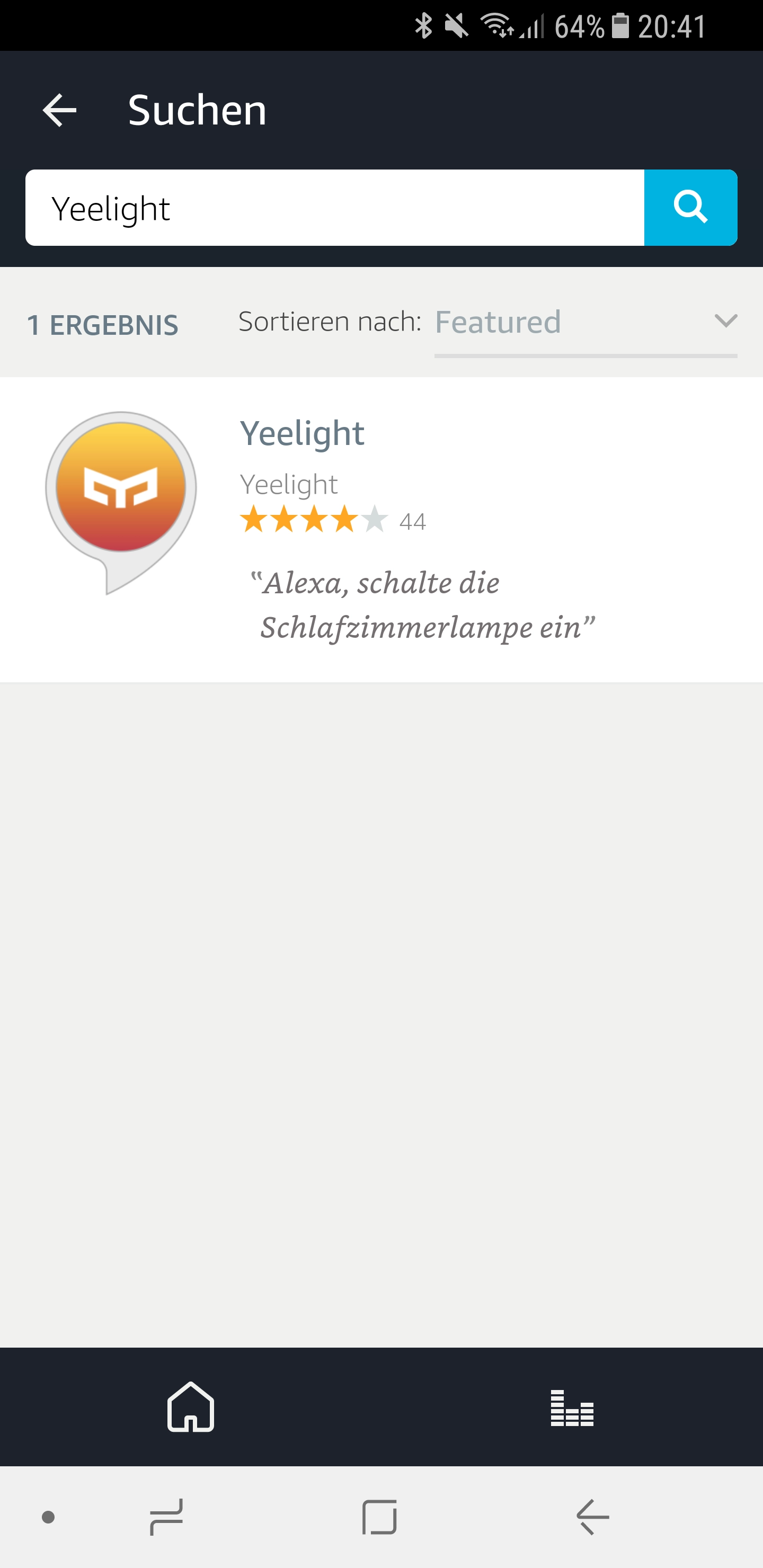
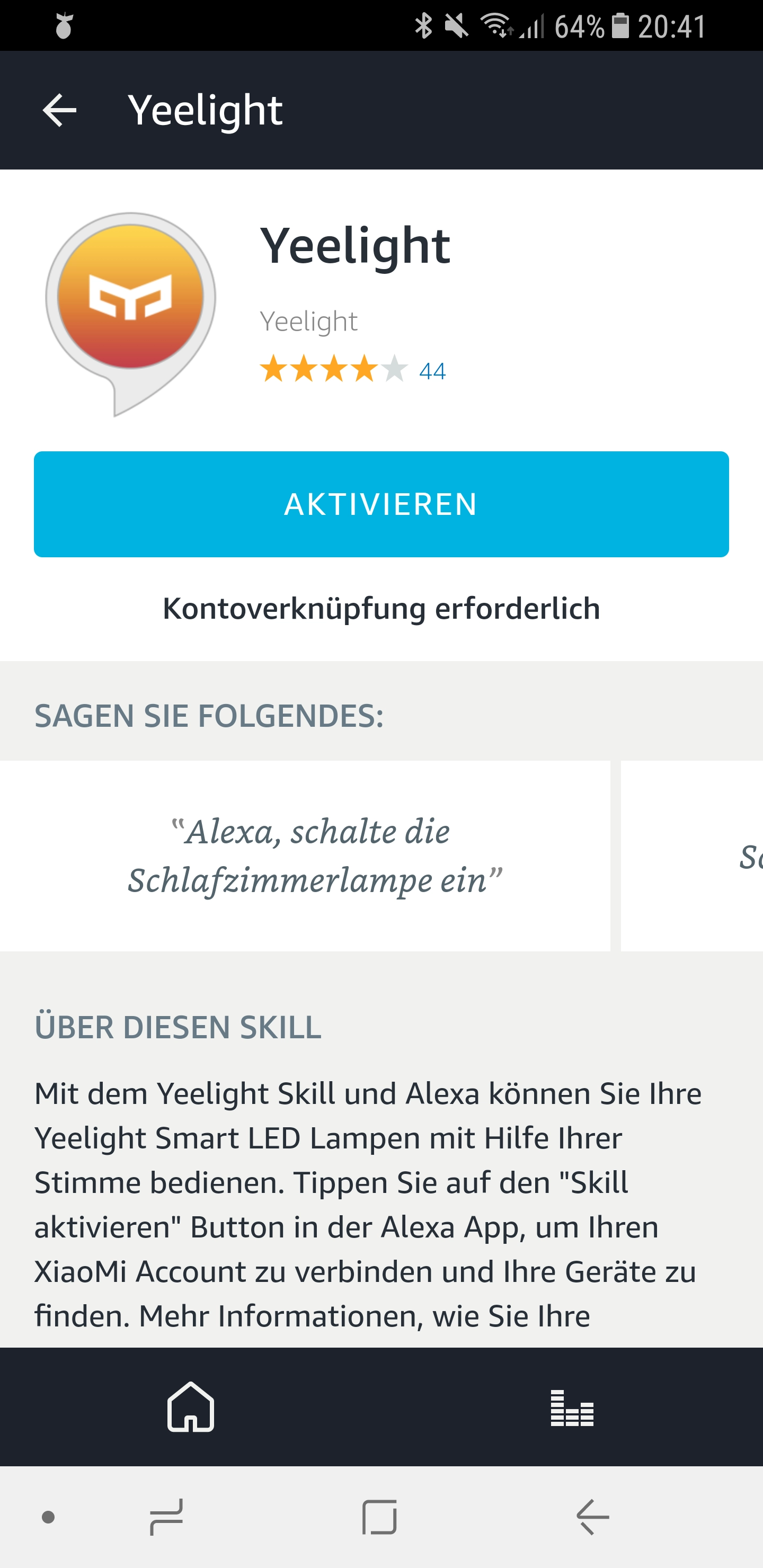
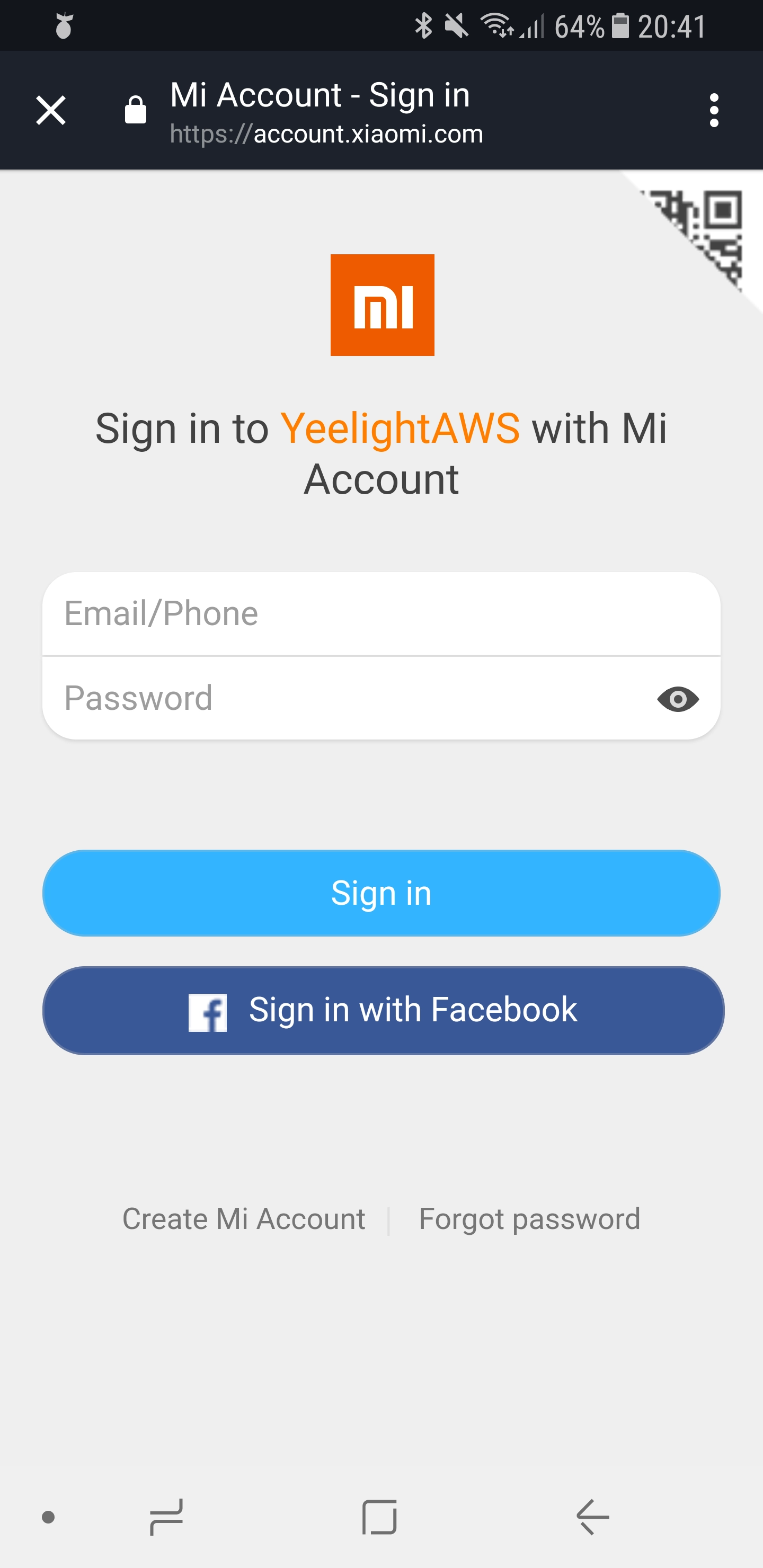
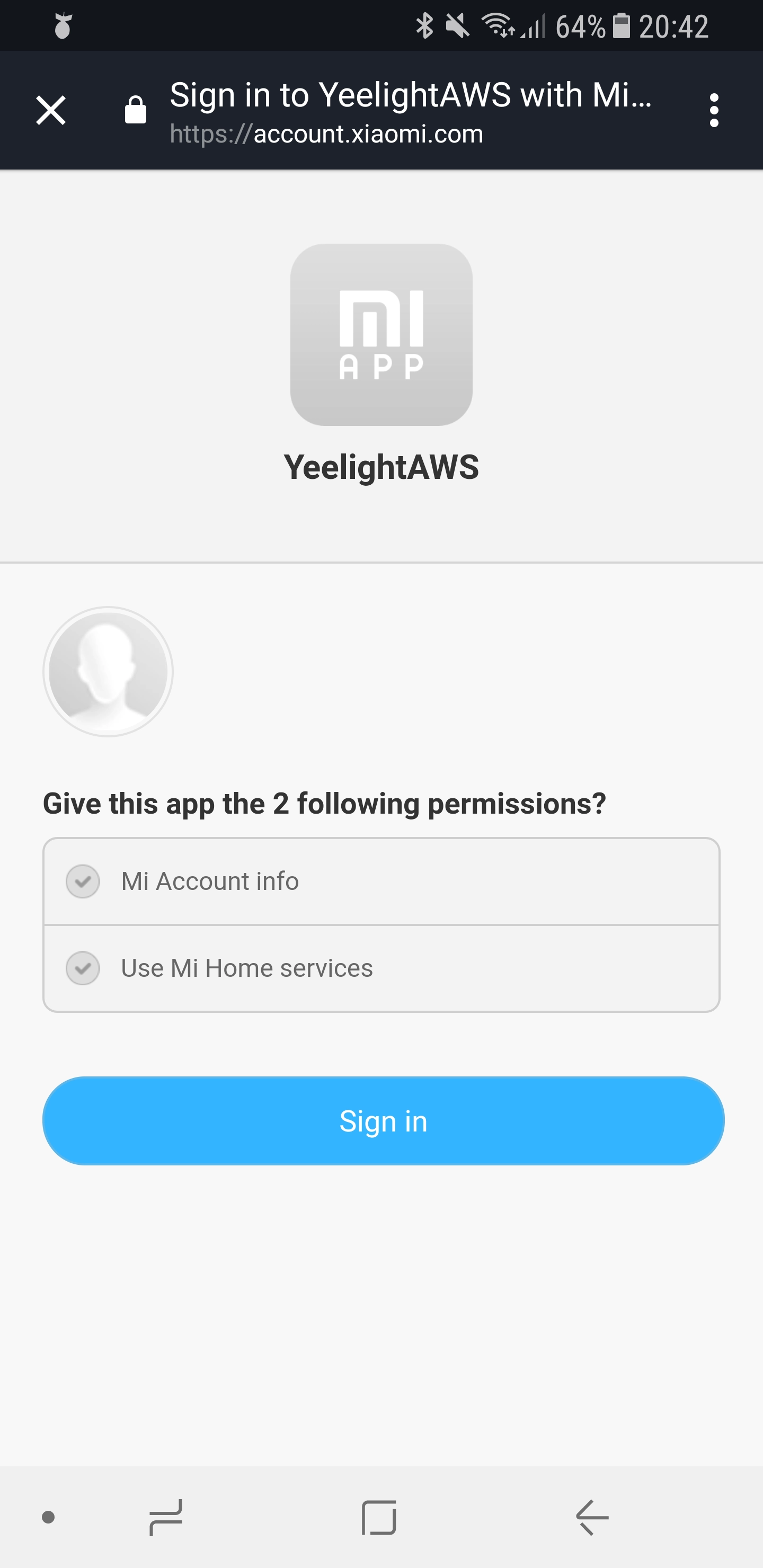
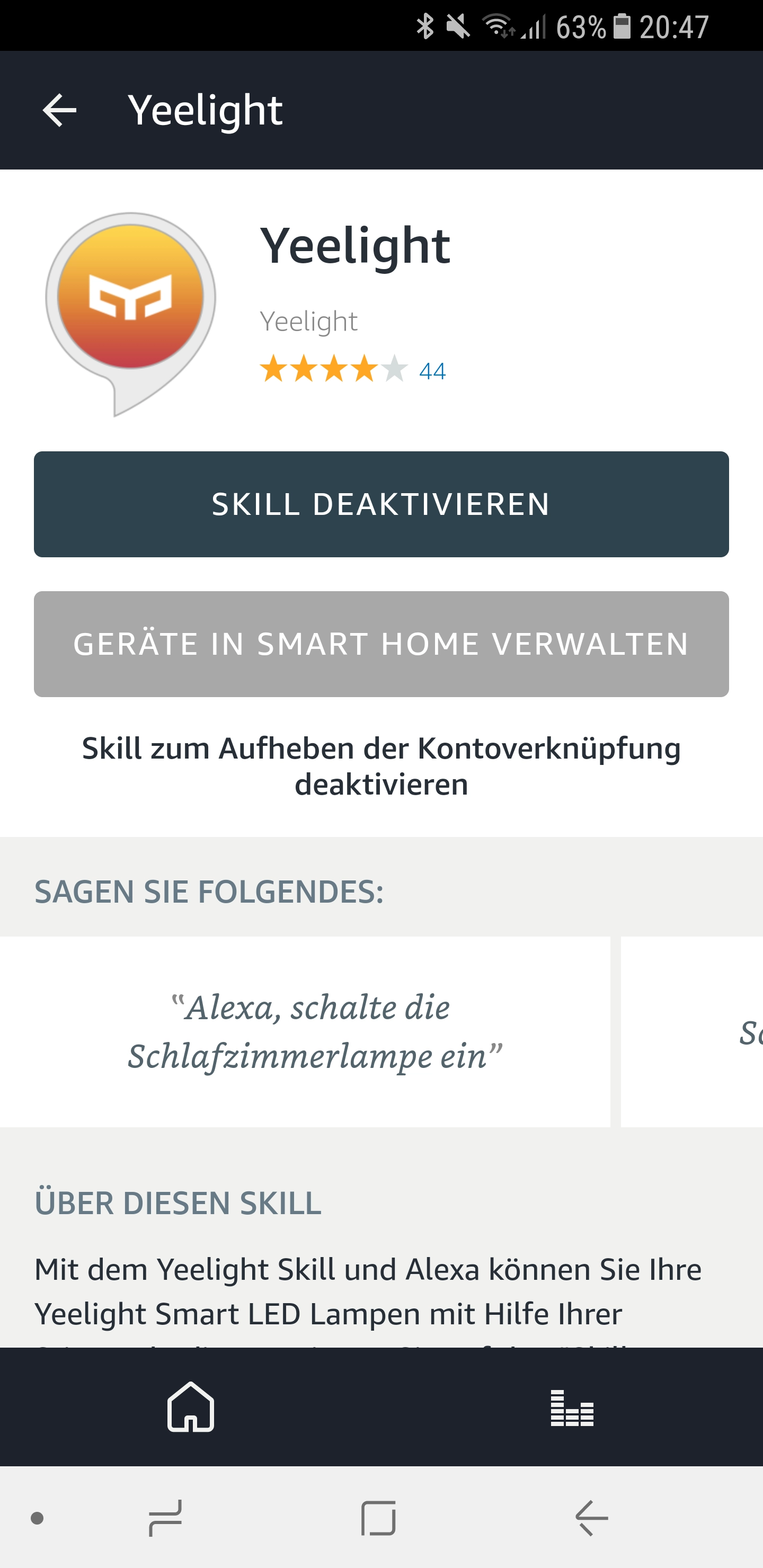
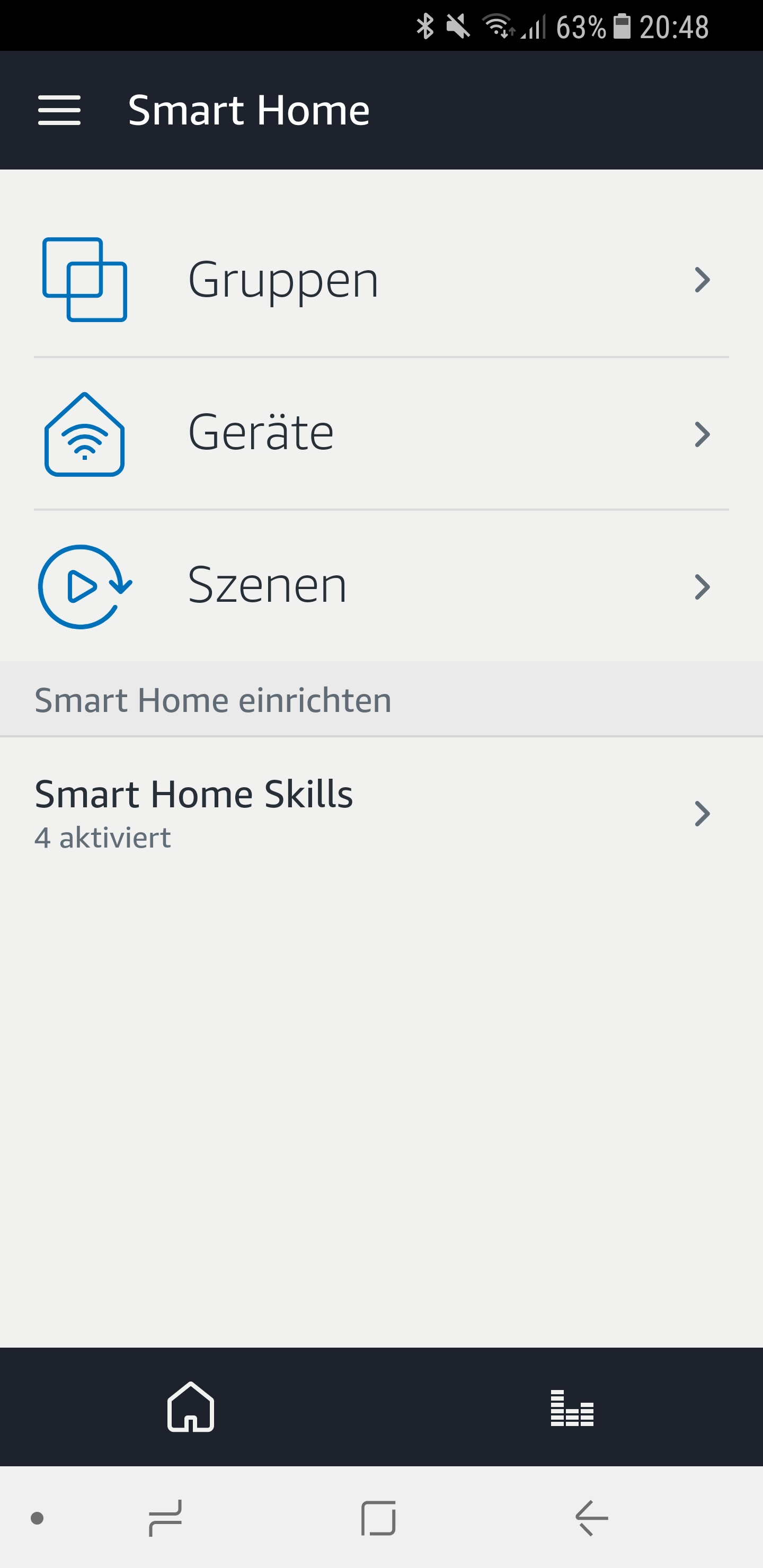
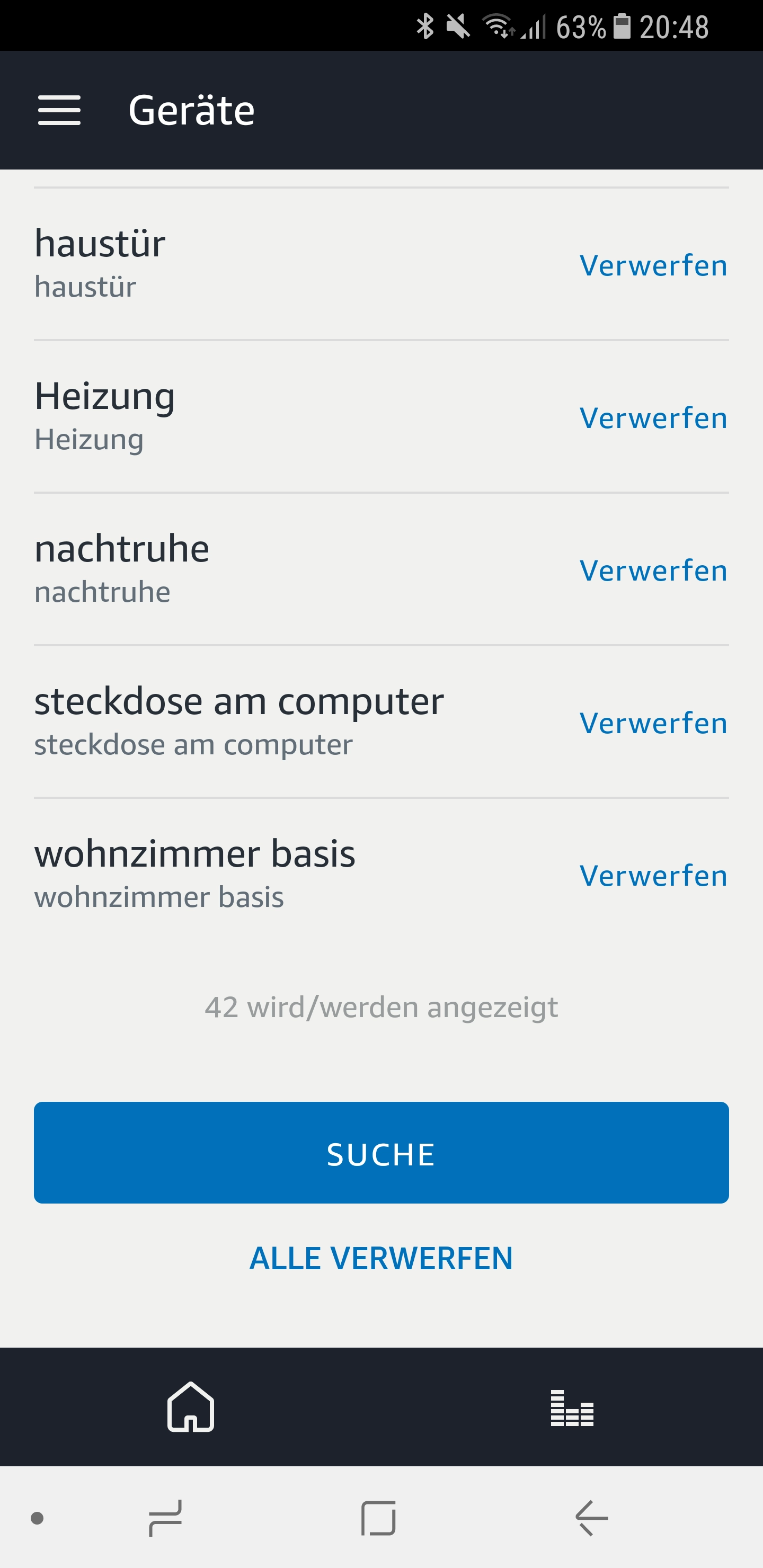
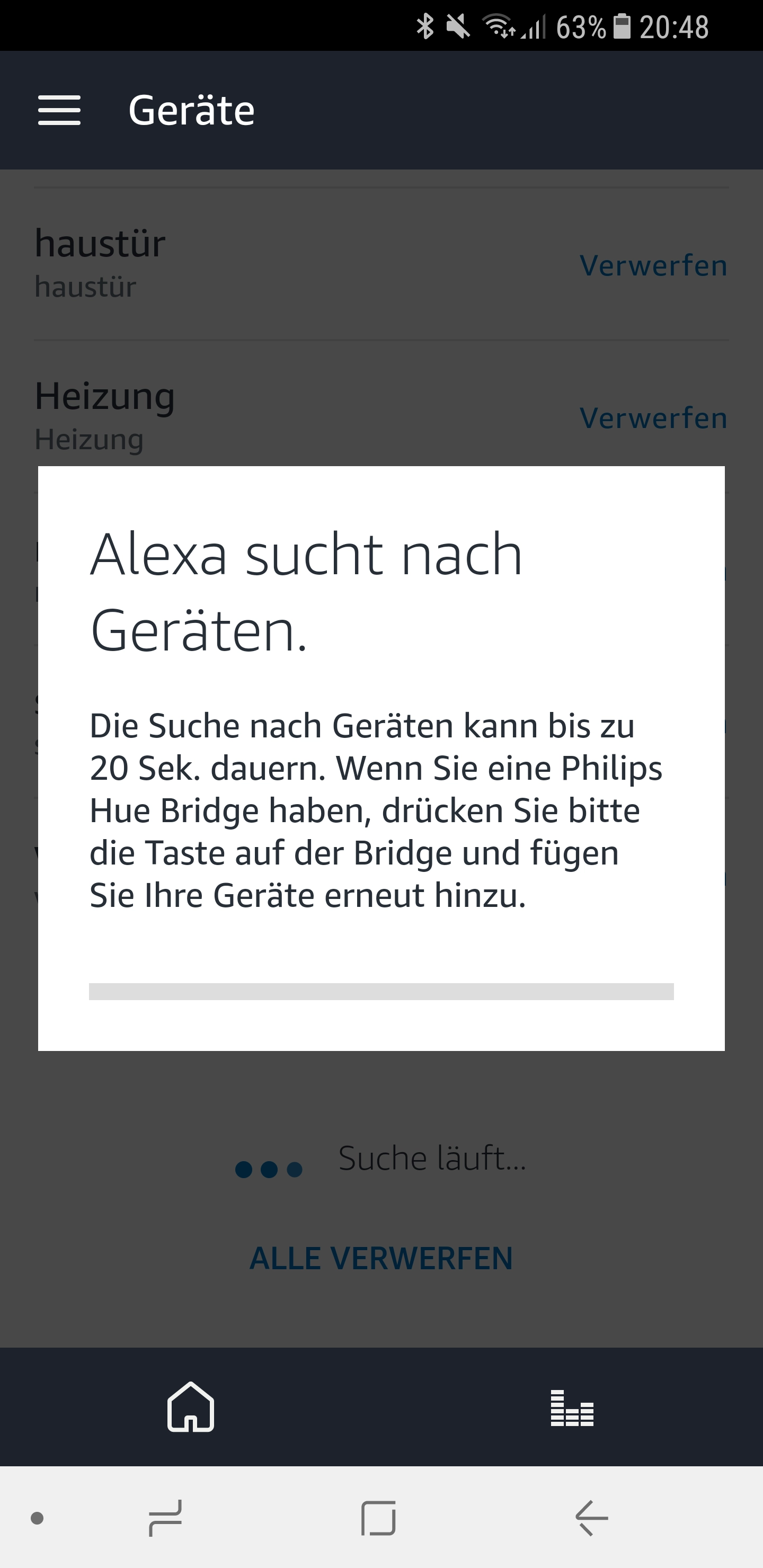
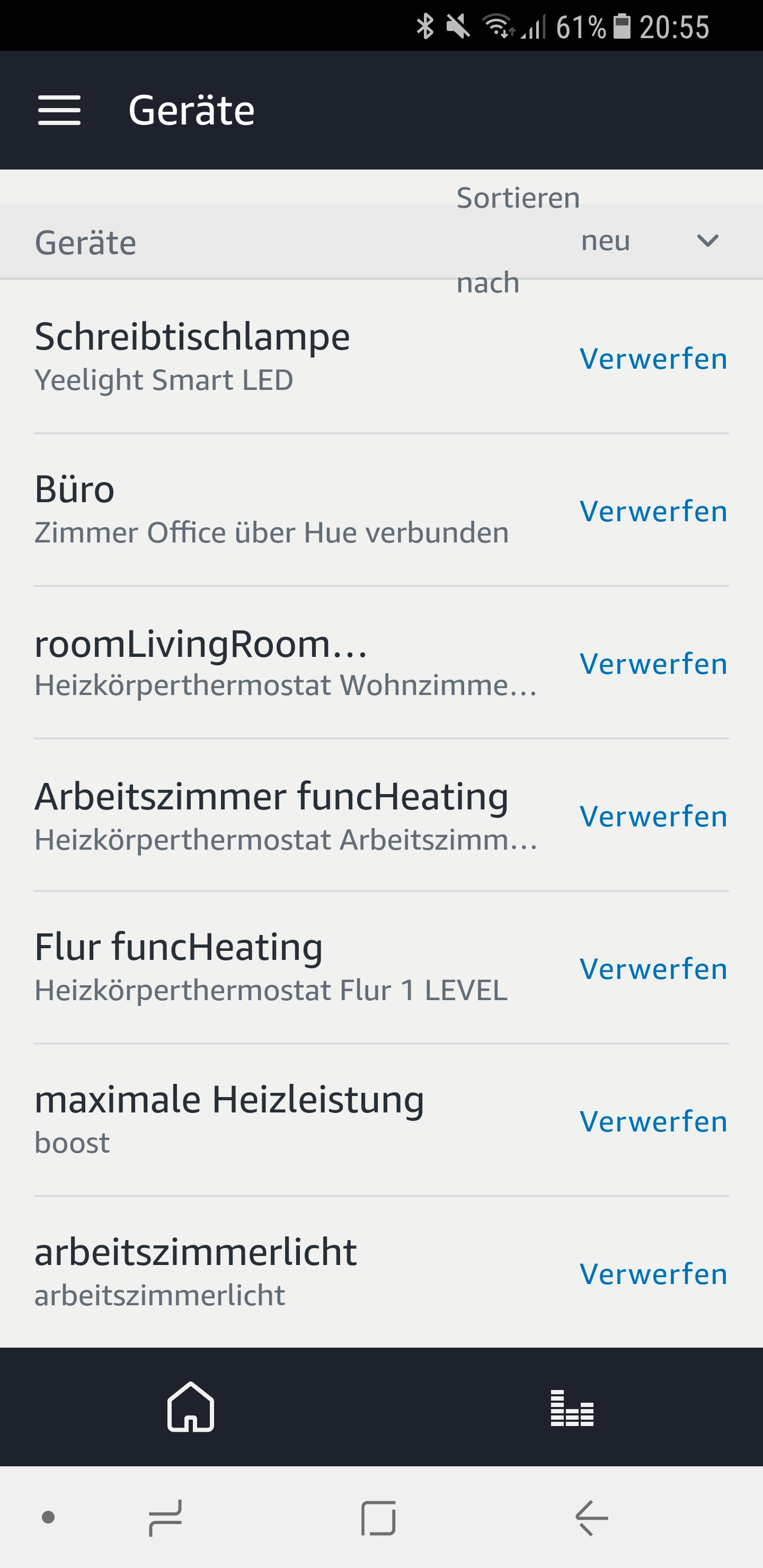
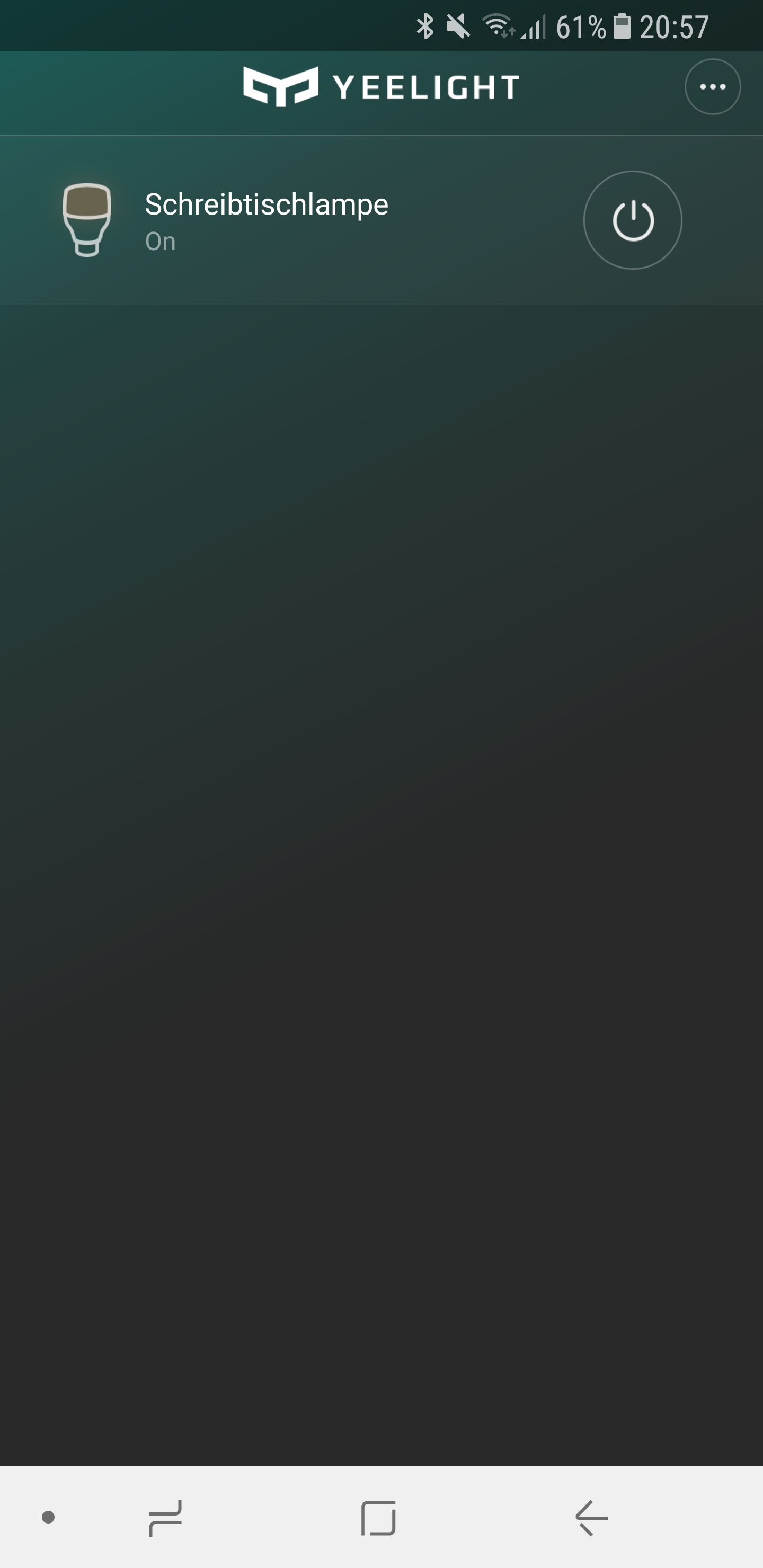
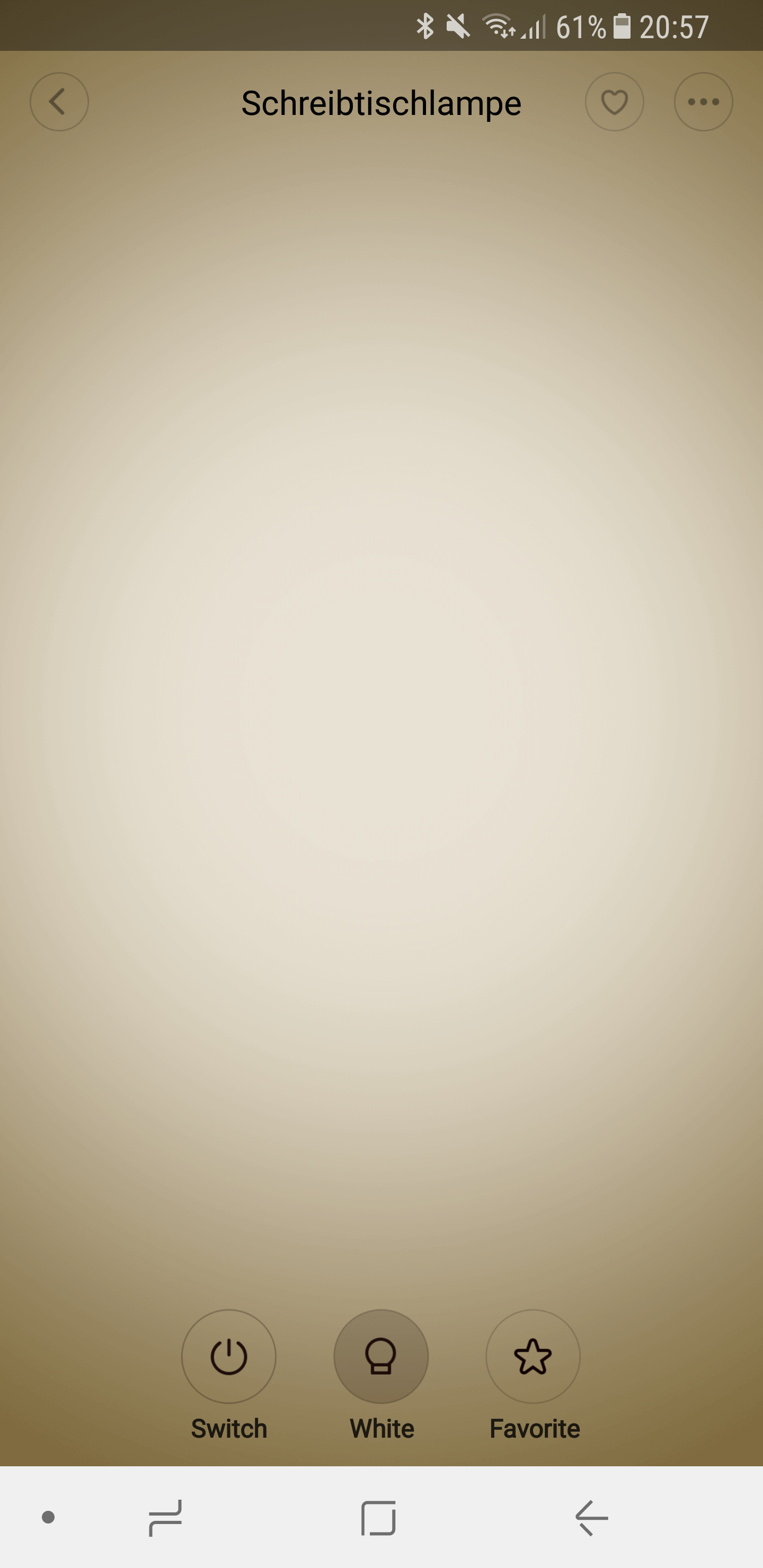
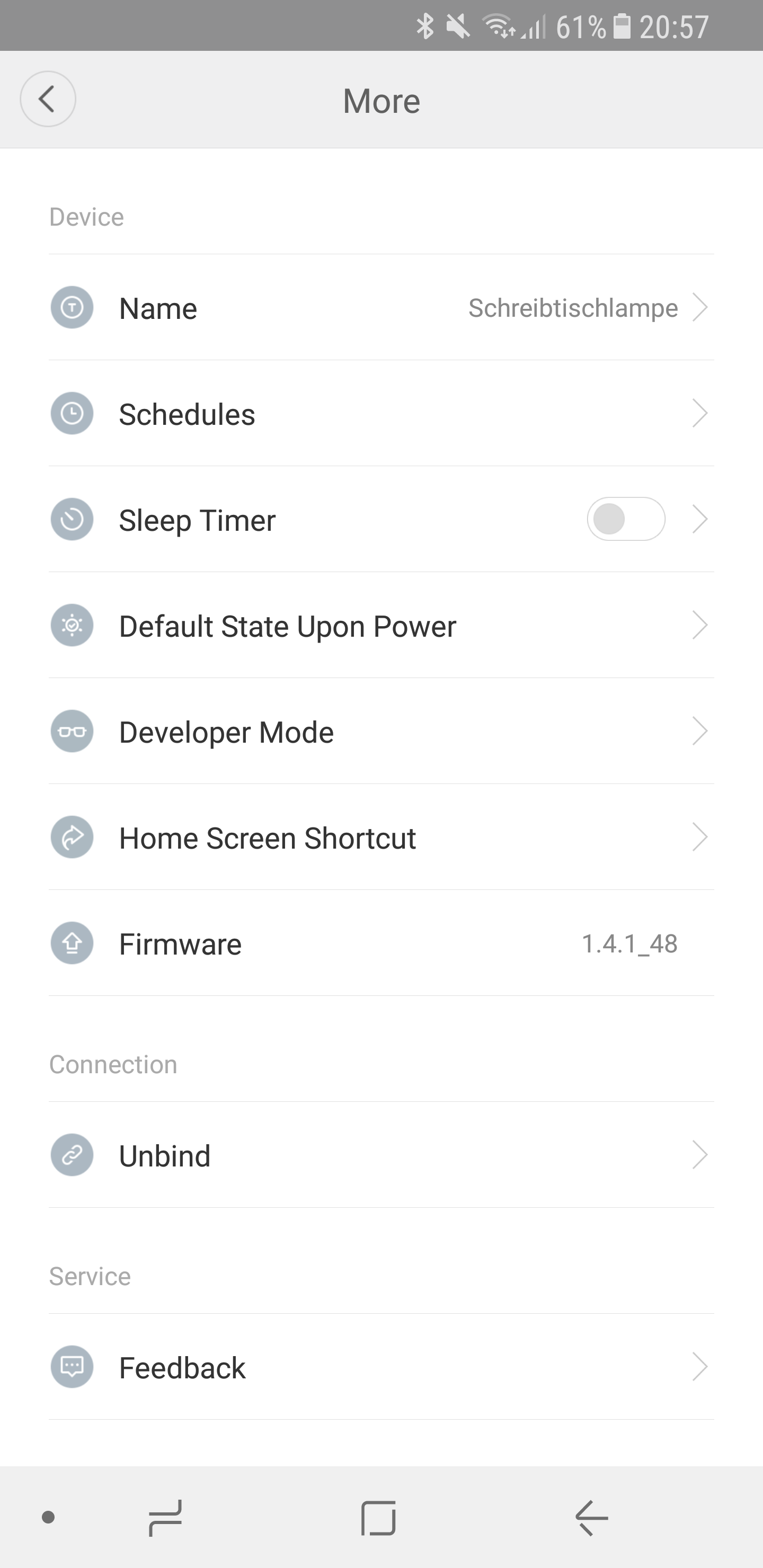
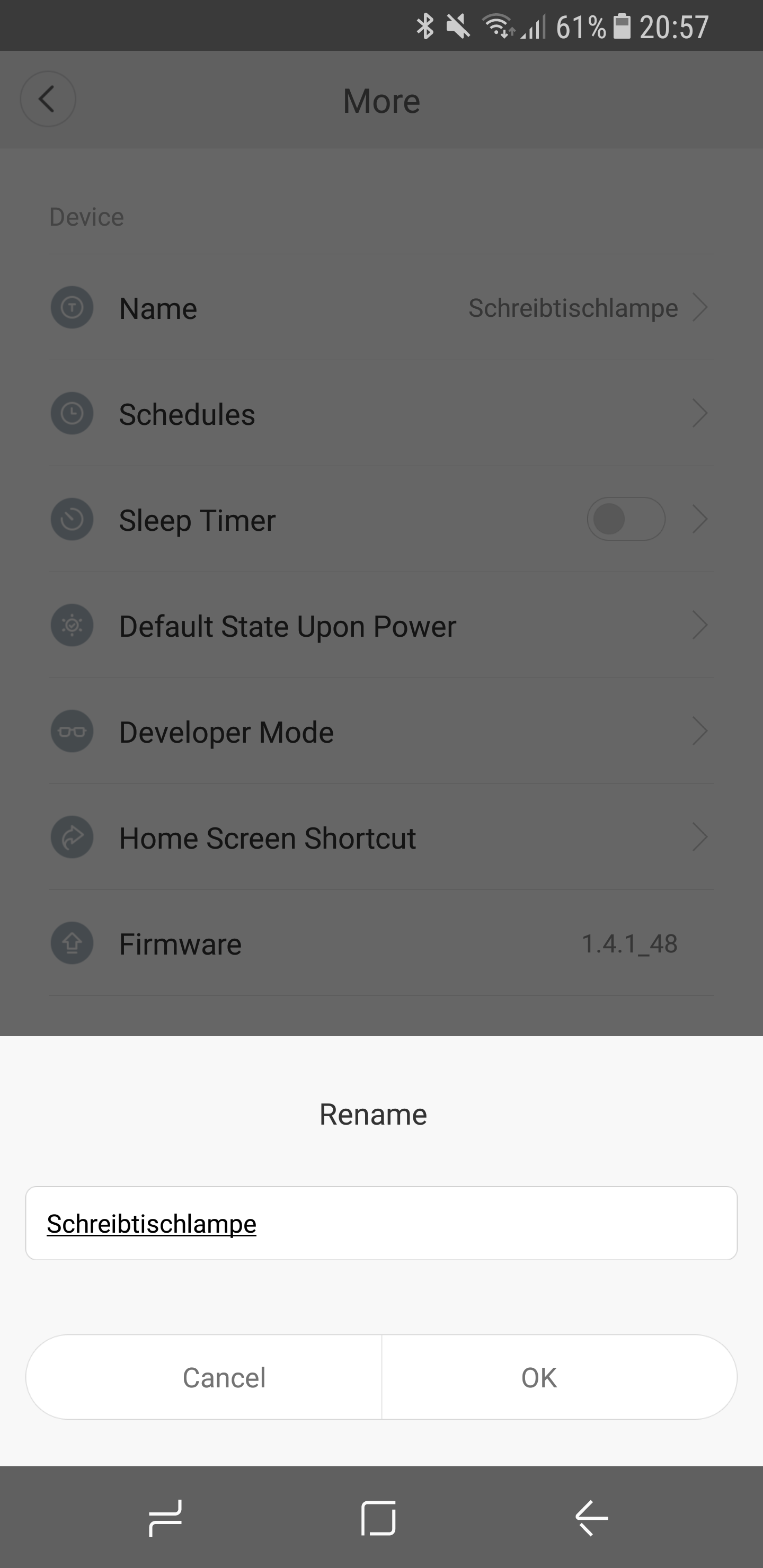



Hinterlasse uns einen Kommentar
Vielen Dank für die beiden Yeelight-Artikel. Kommen gerade richtig, denn mein erstes Yeelämpchen befindet sich aktuell irgendwo zwischen China und mir. Wenn es da ist, werde ich mal schauen, ob ich deine positive Einschätzung teilen kann.
Aktuell steuere ich einige Lampen über die Wlan-Steckdosen von TPlink…die zicken allerdings schon recht häufig. Vor allem im Zusammenspiel mit Alexa. Das wird hoffentlich mit Yeelight besser.
Hallo Mütze,
Danke für dein Lob 🙂
Du kannst ja mal berichten, wie deine Erfahrungen dann sind. Ich bin neugierig, ob du meine Meinung teilen wirst.
Bezüglich der Steckdosen von TP Link kann ich nicht viel sagen, da ich die Osram Plugs über das Hue System nutze. Hier gibt es auch nichts zu bemängeln.
Lieben Gruß, Karim.
Moin…ich werde berichten – wenn die Glühlampe denn irgendwann eintrudelt. Momentan scheint es bei Gearbest etwas zu dauern.
Die Steckdosen von TP Link (aber auch meist nur eine von dreien) haben bei mir immer wieder mal das gleiche Problem: Sie sind nicht erreichbar. Oftmals läuft so ein Sprachbefehl per Alexa ins Leere. Nervt vor allem, wenn man schon im Bett liegt. 😉 Wenn man die Bewertungen bei den Alexa Skills liest, bin ich mit dem Problem auch nicht allein. Ob ein Firmware-Update hier noch Abhilfe schafft, bleibt abzuwarten.
Viele Grüße
Mütze
Super, ich freue mich auf deinen Bericht.
Ja, sowas ist immer sehr ärgerlich. Vor allem wenn es Dinge sind, auf die man sich verlassen möchte 🙁 Hoffen wir mal, dass ein Update die Probleme behebt.
Lieben Gruß, Karim
Die Chinesen haben geliefert – hat zwar ziemlich gedauert, aber das war ja im Vorwege klar und mir insofern völlig lattenhagen. Hauptsache die Ware kommt und funktioniert. Und das tut sie. Und zwar deutlich zuverlässiger als die Lichtsteuerung über TP Link-Steckdosen.
Sowohl die Einrichtung per Yeelight-App als auch die Einbindung bei Alexa waren unproblematisch. Und nun freuen sich meine Kinder, dass wir am Esstisch sitzen und Alexa die „Lichtfarbe“ zurufen können – prompt stellt sich das gewünschte Ergebnis ein.
Okay – nicht alle Ergebnisse sehen so aus, wie man erwartet (grün kommt eher gelb daher und rosa will sie auch nicht so recht verstehen), aber dafür kann man sich ja dann seine Favoriten zurechtbasteln, die dann per Alexa abgerufen werden können.
So haben wir uns dann auch ein angenehmes „Warmweiß“ ausgesucht und in die Favoriten gepackt, dass dann bei Aufruf auch direkt so erstrahlt.
Sehr schön finde ich die Szenen wie Sunrise – die will aber nicht per Alexa starten. Das ist etwas schade.
Ob man sich nun damit wohl fühlt, dass man in der Yeelight-App sein WLAN-Passwort hinterlegen muss und damit irgendwo auf einen chinesischen Server packt, das muss jeder für sich entscheiden. Aus meiner Sicht natürlich durchaus ein Argument gegen dieses Produkt…wobei ich nicht einschätzen kann, ob die Daten bei Philips und Co. sicherer sind.
Ich bin jedenfalls mehr als zufrieden und würde mir bei Bedarf weitere Lampen zulegen. Dann auch immer die farbige Variante, da ich nicht den Sinn einer rein weißen Lampe erkennen mag. Schließlich bekomme ich das Weiß auch mit der kaum teureren farbigen Variante hin. Und wenn ich Karims neuen Artikel lese, vielleicht sogar etwas „wohliger“.
Als nächstes folgt das farbige Lichtband. Weiß jemand, ob da ein Steckdosen-Adapter für Deutschland mitgeliefert wird?
Schöne Grüße
Mütze
Danke dir für deine ausführlichen persönlichen Erfahrungen 🙂
Lieben Gruß, Karim.
Moin Karim,
ich habe die Yeelight schon länger und kann diese Lampen uneingeschränkt weiter empfehlen.
Allerdings fehlt mir der Befehl um eine Szene per Alexa zu steuern.
Ich habe in der Yeelight App eine Szene angelegt und diese wird auch als eigenes Gerät in der Alexa App angezeigt.
Also „schalte Lampe auf Farbe xx“ funktioniert, „schalte Lampe auf Szene xx“ hingegen nicht.
Wäre super, wenn du oder jemand anderes einen Tipp für mich hätte.
Ansonsten hast du hier eine klasse Seite gebaut, die mir schon oft geholfen hat !!
Gruß Urs
Hallo URS,
Danke dir für das Lob. Ich freue mich immer über Feedback! Natürlich besonders wenn es positiv ist 🙂
Da kann ich dir spontan leider nicht helfen, da ich keine Szenen eingerichtet habe. Hast du schon verschiedene Arten der Anweisung versucht? Also auch einfach mal mit „an“ am Ende des Satzes?
Ansonsten würde ich mal den Support kontaktieren, die sind für solches Feedback dankbar und können dazu vielleicht mehr sagen. Wenn du eine Lösung findest, wäre ich dir dankbar, wenn du sie uns mitteilen würdest 😉
Lieben Gruß, Karim.
Lieber Karim,
und auch hier ein dickes Lob für die mühevolle Zusammenstellung deiner vielen Tipps und Tests!
Zum Thema: Ich habe neben den Osram und Philips mir nun auch die Yeelights und Jiawens zugelegt. Es ist im Übrigens schon heftig, was Philips und Co für Preise ihrer Bulbs aufrufen. Für 2 Starterkits kann ich mit Alternativlampen mein Haus in einen bunten Weihnachtsbaum umfunktionieren. Made in China sind die doch sowieso alle – und mittlerweile tragen die Alternativlampen ja auch die CE und RoHS (ob das was taugt lasse ich mal dahingestellt…).
Bei den Yeelights habe ich leider überlesen, dass diese per Wlan eingebunden werden. Damit entfällt die bequeme Suche via Alexa. Allerdings – das war bisher bei allen Lampen so – erst die Verbindung über eine App (bzw.Wlan) hat ein Update der Lampen bewirkt. Das kann Alexa natürlich nicht bieten. Um eine sporadische „Originalverbindung“ um aktuell zu bleiben kommt man wohl nie herum?
Leider – außer ich habe das noch nicht richtig begriffen – sind für Routinen und Szenen der unterschiedlichen Lampen die jeweiligen (wenigstens und zum Glück inzwischen englischsprachigen) Apps nötig. Das macht es für mich inzwischen daher etwas unübersichtlich… Es bleibt spannend.
Hallo Uwe,
Ja richtig. Du musst um Aktualisierungen vornehmen zu können, immer die jeweilige App des Herstellers verwenden. Deswegen ist es auch immer eine Überlegung wert, möglichst wenige unterschiedliche „Hersteller“ zu verwenden. Ist trotz eines Mehrpreises am Ende evtl doch die langfristig komfortablere Lösung.
Soweit ich das bisher selbst überblicken konnte, werden in den Routinen alle Geräte unterstützt, für die es auch einen Skill gibt bzw. alles was du auch unter deinen Geräten finden kannst. Also an und für sich eine richtig tolle Sache!
Ich habe es selbst noch nicht getestet, werde aber die Tage einen entsprechenden Artikel dazu schreiben, sodass ich mich dann auch näher damit auseinander setze 😉
Lieben Gruß, Karim.
Hallo danke für deinen Artikel.
Nach diesem habe ich damals meine Yeelight Birnen problemlos eingerichtet.
Leider ist bei mir seit gestern keine der Birnen mehr über den Echo ansprechbar es kommt immer die Ansage“Dieses Gerät ist nicht aktiviert“ ,habe nicht verändert und bekomme auch über die Suche in der Alexa App die Birnen nicht mehr aktiviert.
Über die Yeelight App funktioniert es völlig problemlos.
Ist hier gerade generell ein Problem ,vielleicht bei Yeelight oder schraubt Amazon gerade wieder ?
Hallo Michael,
Das kann ich dir leider nicht sagen. Höre ich so auch zum ersten Mal.
Klingt aber stark nach einem „Problem“ von Alexa.
Kontaktiere dazu doch mal den Amazon Chat, evtl. können die was genaueres sagen.
Lieben Gruß, Karim.
Hallo Karim ,
danke für deine Antwort ,bin jetzt schon etwas weiter gekommen und kann die Lampen wieder ansprechen.
Wenn der Weg auch etwas komplizierter war um das zu bewerkstelligen.
Ich musste meine Birnen (Wohnzimmer und Küche) umbenennen ,so das ich mit diesen Namen eine Gruppe anlegen konnte.
In diesen Gruppen sind dann wieder die umbenannten Birnen drin und können so wieder mit ihren alten Namen ein und ausgeschaltet werden.
Habe keine Ahnung was das jetzt sollte da es ja monatelang problemlos funktioniert hatte.
Hallo Michael,
Freut mich, dass es nun wieder alles normal läuft!
Danke für die Beschreibung des Lösungsweges.
Lieben Gruß, Karim.
Mhh bei mir erkennt alexa meine lampe nicht? Kann mir jemand helfen?
Hallo Lukas,
Hast du den richtigen Server ausgewählt? Schau dir mal diesen Artikel hier an:
https://www.smarthomeassistent.de/xiaomi-yeelight-lampen-und-gluehbirnen-installieren-und-einrichten/
Eventuell findest du hier schon die Lösung 🙂
Lieben Gruß, Karim.
Mit der Nutzung dieses Formulars, erklärst du dich mit der Speicherung und Verarbeitung deiner Daten durch diese Website einverstanden. Weitere Informationen kannst du der Datenschutzerklärung entnehmen.